Επιδιόρθωση: Ο υπολογιστής Lenovo δεν ανιχνεύει τη δεύτερη οθόνη
μικροαντικείμενα / / June 19, 2022
Μια δεύτερη οθόνη είναι χρήσιμη αν θέλετε να κάνετε πολλαπλές εργασίες στο δικό σας Υπολογιστής Lenovo. Αλλά μερικές φορές, το Ρύθμιση διπλής οθόνης δεν ανιχνεύεται για διάφορους λόγους λογισμικού ή υλικού. Συνήθως, μια δεύτερη οθόνη είναι μια διαδικασία plug-n-play, αλλά μερικές φορές τα παράθυρα δεν την εντοπίζουν. Σήμερα θα συζητήσουμε περισσότερα για αυτό το πρόβλημα και θα βρούμε πιθανές λύσεις για το πρόβλημα του Lenovo PC Not Detecting Second Monitor.
Η Lenovo διαθέτει το δικό της σύστημα υποστήριξης υλικού, το οποίο βοηθά τον υπολογιστή σας να συνδέεται με εξωτερικές οθόνες και οθόνες. Αυτό μπορεί να είναι πολύ βολικό όταν θέλετε γρήγορα να προσθέσετε μια άλλη οθόνη για να αυξήσετε την παραγωγικότητα. Ωστόσο, εάν δεν λειτουργήσει, θα είναι εξαιρετικά δύσκολο να αντιμετωπίσετε το πρόβλημα.

Περιεχόμενα σελίδας
-
Επιδιόρθωση: Ο υπολογιστής Lenovo δεν ανιχνεύει τη δεύτερη οθόνη
- Μέθοδος 1: Βασική αντιμετώπιση προβλημάτων
- Μέθοδος 2: Αναγκάστε τα Windows να εντοπίσουν τη δεύτερη οθόνη
- Μέθοδος 3: Επανεκκινήστε τον υπολογιστή σας
- Μέθοδος 4: Ενημερώστε το πρόγραμμα οδήγησης γραφικών στην πιο πρόσφατη διαθέσιμη έκδοση
- Μέθοδος 5: Επανεγκαταστήστε τα προγράμματα οδήγησης γραφικών
- Μέθοδος 6: Επαναφέρετε τα προγράμματα οδήγησης γραφικών σας σε παλαιότερη έκδοση
- συμπέρασμα
Επιδιόρθωση: Ο υπολογιστής Lenovo δεν ανιχνεύει τη δεύτερη οθόνη
Εάν αγοράσατε πρόσφατα τη δευτερεύουσα οθόνη και τη βρήκατε κατεστραμμένη, επιστρέψτε την και αγοράστε μια καινούργια. Μην είστε τολμηροί και προσπαθήστε να το διορθώσετε μόνοι σας, καθώς αργότερα, δεν θα μπορείτε να διεκδικήσετε εγγύηση. Σε περίπτωση που η οθόνη σας λειτουργεί, μπορείτε να ακολουθήσετε τις παρακάτω μεθόδους αντιμετώπισης προβλημάτων για να το διορθώσετε.
Μέθοδος 1: Βασική αντιμετώπιση προβλημάτων
- Δοκιμάστε να χρησιμοποιήσετε τη δευτερεύουσα οθόνη σας με άλλο σύστημα για να μάθετε εάν το πρόβλημα είναι με το σύστημα ή την οθόνη.
- Ελέγξτε εάν η δευτερεύουσα οθόνη είναι συνδεδεμένη σε πηγή ρεύματος και ενεργοποιημένη.
- Εάν μια οθόνη δεν λειτουργεί, δοκιμάστε να συνδεθείτε σε μια άλλη οθόνη που λειτουργεί και ελέγξτε εάν το πρόβλημα είναι με την κάρτα γραφικών.
- Εάν είστε αρχάριοι και δεν ξέρετε πώς να συνδέσετε μια δευτερεύουσα οθόνη, δοκιμάστε να χρησιμοποιήσετε τον οδηγό που παρέχεται με τη δευτερεύουσα οθόνη.
- Ενημερώστε το υλικολογισμικό της οθόνης που θα χρησιμοποιήσετε για να διορθώσετε τυχόν σφάλματα ή προβλήματα. Συνεχίστε να ενημερώνετε το υλικολογισμικό σας κάθε τόσο για να αποφύγετε αυτά τα ζητήματα.
- Εάν πιστεύετε ότι άλλα αξεσουάρ υπολογιστή προκαλούν τυχόν διενέξεις υλικού, δοκιμάστε να τα αφαιρέσετε όλα και δοκιμάστε να συνδέσετε τη δευτερεύουσα οθόνη.
- Χρησιμοποιήστε ένα κατάλληλο καλώδιο για να συνδέσετε τη δευτερεύουσα οθόνη σας στον υπολογιστή σας και ελέγξτε εάν το καλώδιο δεν έχει καταστραφεί. Τις περισσότερες φορές, αυτός είναι ο λόγος που η δευτερεύουσα οθόνη σας δεν λειτουργεί.
- Ελέγξτε εάν η οθόνη είναι ενεργοποιημένη. Λίγες οθόνες έχουν κουμπί λειτουργίας στο πίσω μέρος.
- Αποσυνδέστε το καλώδιο σήματος και επανασυνδέστε το μετά από λίγα λεπτά.
- Προσπαθήστε να επιλέξετε τη σωστή θύρα εισόδου χρησιμοποιώντας τα ενσωματωμένα χειριστήρια της οθόνης.
Αυτά είναι μερικά βασικά βήματα αντιμετώπισης προβλημάτων που ενδέχεται να διορθώσουν απλά σφάλματα με τη δευτερεύουσα οθόνη σας. Εάν το πρόβλημα εξακολουθεί να μην έχει επιλυθεί, δοκιμάστε τα παρακάτω βήματα:
Μέθοδος 2: Αναγκάστε τα Windows να εντοπίσουν τη δεύτερη οθόνη
Μέχρι τώρα, θα είχατε συνειδητοποιήσει ότι δεν υπάρχουν προβλήματα με τη φυσική σας σύνδεση με την οθόνη σας. Μπορούμε να προσπαθήσουμε να αναγκάσουμε τα παράθυρα να εντοπίσουν τη δευτερεύουσα οθόνη σας.
Διαφημίσεις
Βήματα για να αναγκάσετε τα Windows να εντοπίσουν τη δεύτερη οθόνη:
Κάνε κλικ στο μπαρα αναζήτησης και αναζητήστε Ρυθμίσεις.
Τώρα, κάντε κλικ στο Απεικόνισηστην αριστερή πλευρά (Windows 11)

Διαφημίσεις
Από Κλίμακα και διάταξη, κάντε κλικ στο Πολλαπλές οθόνες και επιλέξτε Ανίχνευση άλλης οθόνης.

Ελέγξτε εάν το πρόβλημα επιλύθηκε. Πρέπει να ακολουθήσετε τα ίδια βήματα για τα Windows 10, αλλά αντί για Κλίμακα και διάταξη, πρέπει να πάτε στο Αναδιάταξη των οθονών σας και κάντε κλικ στο Ανιχνεύουν.
Διαφημίσεις
Μέθοδος 3: Επανεκκινήστε τον υπολογιστή σας
Εάν εκτελέσατε την παραπάνω μέθοδο αλλά δεν επανεκκινήσατε τον υπολογιστή σας, κάντε το αμέσως, καθώς η επανεκκίνηση του υπολογιστή σας θα διορθώσει τυχόν προβλήματα που είναι γνωστά ή άγνωστα. Η επανεκκίνηση του υπολογιστή σας θα τερματίσει όλες τις διεργασίες που εκτελούνται στο παρασκήνιο και θα καθαρίσει τη μνήμη ram. Αυτό μπορεί να διορθώσει το πρόβλημά σας με τη δευτερεύουσα οθόνη.
Βήματα για επανεκκίνηση του υπολογιστή σας:
- Πάτα το κλειδί Windows στο πληκτρολόγιό σας ή κάντε κλικ στο Windows κουμπί στη γραμμή εργασιών σας.
- Κάντε κλικ στο Εξουσία και επιλέξτε Επανεκκίνηση.
- Περιμένετε να γίνει επανεκκίνηση του υπολογιστή σας και μην το κάνετε διακοπή μέχρι να γίνει επανεκκίνηση του υπολογιστή.
Ελέγξτε εάν το πρόβλημα με τη δευτερεύουσα οθόνη σας έχει επιλυθεί.
Μέθοδος 4: Ενημερώστε το πρόγραμμα οδήγησης γραφικών στην πιο πρόσφατη διαθέσιμη έκδοση
Εάν έχετε παλιά προγράμματα οδήγησης γραφικών, ενημερώστε τα αμέσως στην πιο πρόσφατη διαθέσιμη έκδοση. Αυτά τα παλιά προγράμματα οδήγησης γραφικών θα εμποδίσουν τα Windows να εντοπίσουν τη δευτερεύουσα οθόνη σας. Μπορούμε να το διορθώσουμε ενημερώνοντας το πρόγραμμα οδήγησης γραφικών στην πιο πρόσφατη έκδοση.
Βήματα για την ενημέρωση των προγραμμάτων οδήγησης γραφικών:
Πάτα το κλειδί Windows στο πληκτρολόγιο και αναζητήστε Ρυθμίσεις.
Κάντε κλικ στο Ενημερωμένη έκδοση για Windows στην αριστερή πλευρά.

Κάνε κλικ στο Προβολή προαιρετικών ενημερώσεων επιλογή.

Επίλεξε το Ενημερώσεις προγραμμάτων οδήγησης.

Τώρα, εγκαταστήστε τα προγράμματα οδήγησης γραφικών και επανεκκίνηση τον υπολογιστή σας.

Ελέγξτε εάν το πρόβλημα της δευτερεύουσας οθόνης έχει επιλυθεί ή προχωρήστε στην ακόλουθη μέθοδο.
Μέθοδος 5: Επανεγκαταστήστε τα προγράμματα οδήγησης γραφικών
Οι οδηγοί μπορεί να καταστραφούν για διάφορους απρόβλεπτους λόγους. Ο μόνος τρόπος για να τα διορθώσετε είναι να τα εγκαταστήσετε ξανά με μη αυτόματο τρόπο.
Βήματα για την επανεγκατάσταση των προγραμμάτων οδήγησης γραφικών:
Πάτα το κλειδί Windows στο πληκτρολόγιό σας ή κάντε κλικ στο Windows κουμπί στη γραμμή εργασιών σας.
Ψάχνω για Διαχειριστή της συσκευής και ανοίξτε το.

Κάντε κλικ στο Προσαρμογείς οθόνηςκαι θα εμφανιστεί ένα αναπτυσσόμενο μενού.
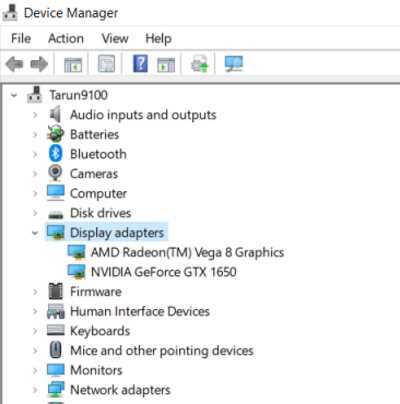
Κάντε δεξί κλικ στο δικό σας Πρόγραμμα οδήγησης για κάρτες γραφικών και κάντε κλικ στο απεγκατάσταση συσκευής(εάν έχετε ειδική κάρτα γραφικών, εγκαταστήστε ξανά και τα δύο προγράμματα οδήγησης).

Κάνε κλικ στο απεγκατάσταση κουμπί.

Επανεκκίνηση τον υπολογιστή σας.
Ανοιξε Διαχειριστή της συσκευής ξανά, κάντε κλικ στο Δράση από το επάνω μενού και Σάρωση για αλλαγές υλικού.
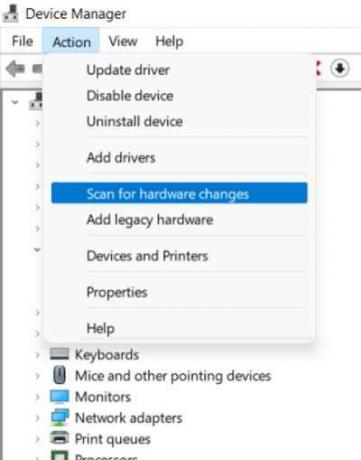
Μετά την επιτυχή διαγραφή των προγραμμάτων οδήγησης, τα Windows θα επανεγκαταστήσουν αυτόματα τα απαιτούμενα προγράμματα οδήγησης. Τώρα, ελέγξτε εάν το πρόβλημα έχει επιλυθεί.
Μέθοδος 6: Επαναφέρετε τα προγράμματα οδήγησης γραφικών σας σε παλαιότερη έκδοση
Εάν η τελευταία έκδοση των προγραμμάτων οδήγησης γραφικών επίσης δεν λειτουργεί, δοκιμάστε να επιστρέψετε σε μια παλαιότερη έκδοση. Αυτό μπορεί να επιλύσει το πρόβλημα της δευτερεύουσας οθόνης σας.
Βήματα για την επαναφορά του προγράμματος οδήγησης γραφικών:
Πάτα το κλειδί Windows στο πληκτρολόγιό σας ή κάντε κλικ στο Windows κουμπί στη γραμμή εργασιών σας.
Ψάχνω για Διαχειριστή της συσκευής και ανοίξτε την εφαρμογή.

Κάντε κλικ στο Προσαρμογείς οθόνης για να αναπτύξετε το αναπτυσσόμενο μενού.
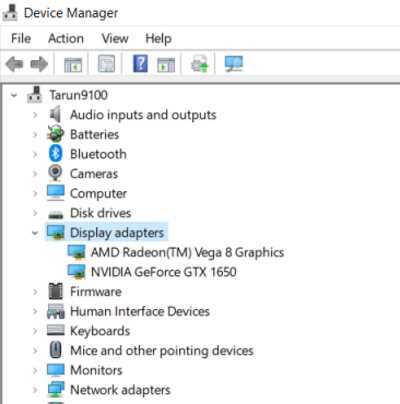
Κάντε δεξί κλικ στον (τους) προσαρμογέα γραφικών και επιλέξτε το Ιδιότητες επιλογή.

Κάνε κλικ στο Οδηγός αυτί.

Κάντε κλικ στο Roll Back Driver κουμπί.
Επιλέξτε μια επιλογή για να απαντήσετε στην ερώτηση (δεν έχει σημασία τι θα επιλέξετε).

Κάνε κλικ στο Ναί κουμπί. Τότε rεκκινήστε τον υπολογιστή σας.
συμπέρασμα
Αυτές είναι μερικές από τις μεθόδους επίλυσης Ο υπολογιστής Lenovo δεν εντοπίζει πρόβλημα δεύτερης οθόνης. Εάν καμία από τις παραπάνω μεθόδους δεν σας βοηθήσει, τότε πιθανότατα το πρόβλημα είναι με το υλικό της οθόνης σας. Σας συνιστούμε να επικοινωνήσετε με την υποστήριξη και να τους ζητήσετε λύση.



